วิธีย่อขนาดหน้าจอใน Windows 10

บทความนี้จะแสดงวิธีย่อขนาดหน้าจอใน Windows 10 เพื่อให้คุณใช้งานได้อย่างมีประสิทธิภาพ
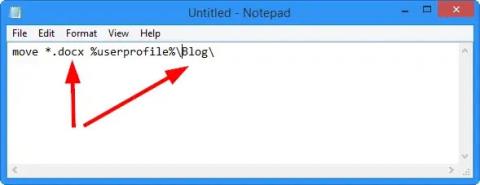
การย้ายไฟล์ โดยเฉพาะในจำนวนมาก อาจใช้เวลานานมากใน Windows หากคุณมีรูปภาพผสมกับไฟล์วิดีโอหรือเอกสารที่จัดเก็บไว้ในโฟลเดอร์ที่ไม่ถูกต้อง การย้ายรูปภาพไปยังตำแหน่งที่ถูกต้องอาจเป็นเรื่องที่น่าเบื่อ มีวิธีย้ายไฟล์จำนวนมากเมื่อจำเป็น ซึ่งก็คือการใช้ไฟล์แบตช์ ด้วยคำสั่งต่อไปนี้ คุณสามารถย้ายไฟล์ตามประเภทจากโฟลเดอร์หนึ่งไปยังอีกโฟลเดอร์หนึ่งได้อย่างง่ายดาย
วิธีย้ายไฟล์โดยใช้แบตช์ไฟล์
มาดูวิธีการย้ายไฟล์ด้วยแบตช์ไฟล์กัน นี่คือคำสั่งที่คุณจะต้องใช้ในการทำให้ไฟล์แบตช์ทำงานได้อย่างถูกต้องใน Windows
move *.filetype %userprofile%\folderจะต้องเปลี่ยนประเภทไฟล์และโฟลเดอร์ ขึ้นอยู่กับประเภทของไฟล์ที่คุณต้องการย้ายและตำแหน่งที่คุณต้องการย้ายไฟล์เหล่านั้นไป บทความนี้จะพิจารณาเรื่องนี้ให้ละเอียดยิ่งขึ้นในตัวอย่างบางส่วน
1. เปิดแผ่นจดบันทึก
2. คัดลอกและวางคำสั่งข้างต้นลงในเอกสารใหม่
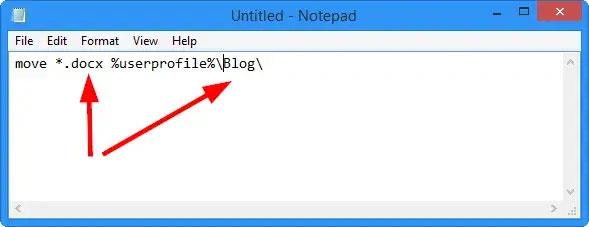
คัดลอกและวางคำสั่งลงใน Notepad
3. เปลี่ยนประเภทไฟล์และโฟลเดอร์เป็นประเภทของไฟล์ที่คุณต้องการย้ายและตำแหน่งที่คุณต้องการให้ไป ตรวจสอบให้แน่ใจว่าได้เปลี่ยนโปรไฟล์ผู้ใช้เป็นชื่อผู้ใช้ของคุณ บนพีซี
ในตัวอย่างนี้ ผู้เขียนจะย้ายไฟล์ .DOCX ทั้งหมดไปยังโฟลเดอร์ Blog
4. คลิกFile แล้วเลือกSave As
5. คลิกชื่อไฟล์:ที่ด้านล่างและเปลี่ยนเป็นทุกประเภท
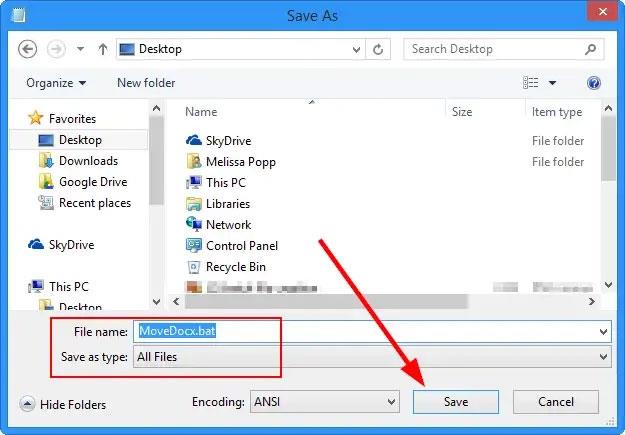
คลิกชื่อไฟล์: ที่ด้านล่างและเปลี่ยนเป็นทุกประเภท
6. บันทึกไฟล์ตามที่คุณต้องการ แต่ให้แน่ใจว่าคุณใช้นามสกุล .BAT เพื่อบันทึกไฟล์เป็นไฟล์แบตช์เพื่อใช้ในภายหลัง
คุณสามารถย้ายไฟล์แบตช์ได้ตามที่เห็นสมควร เมื่อใดก็ตามที่คุณวางไฟล์ นั่นจะเป็นโฟลเดอร์ที่จะย้ายไฟล์มา นั่นหมายความว่าหากคุณบันทึกไฟล์แบตช์ไปที่เดสก์ท็อปและเรียกใช้ไฟล์แบตช์ ไฟล์นั้นจะย้ายไฟล์ใดๆ ที่ตรงกับ คำอธิบาย ประเภทไฟล์ไปยังโฟลเดอร์ที่คุณเลือก ซึ่งหมายความว่าคุณเพียงแค่ต้องแก้ไขไฟล์แบตช์ทุกครั้งที่คุณต้องการย้ายไฟล์ไปยังโฟลเดอร์อื่น
หมายเหตุบางประการเมื่อใช้ไฟล์แบตช์เพื่อย้ายไฟล์
สิ่งสำคัญที่ควรทราบคือคำสั่งแบตช์ไฟล์นี้จะไม่ทำงานหากไม่มีโฟลเดอร์นั้นบนพีซี จะไม่สร้างโฟลเดอร์ ดังนั้นคุณต้องตรวจสอบให้แน่ใจว่าคุณสร้างโฟลเดอร์ก่อนที่จะเรียกใช้ไฟล์แบตช์หรือใช้โฟลเดอร์ที่มีอยู่ในพีซีของคุณ
คุณยังสามารถเรียกใช้คำสั่งการย้ายหลายคำสั่งในแบตช์ไฟล์ได้ เช่นนี้
move *.docx %userprofile%\blog
move *.png %userprofile%\blog\pictures
move *.mp4 %userprofile%\blog\videosคุณเพียงแค่ต้องเพิ่มคำสั่งย้ายหลายคำสั่งลงในแบตช์ไฟล์ วางไฟล์ในตำแหน่งที่คุณต้องการย้าย และคลิกที่ไฟล์เพื่อเริ่มย้ายไปยังโฟลเดอร์อื่นบนพีซีของคุณ
เมื่อใดก็ตามที่จำเป็นต้องเปลี่ยนแปลง คุณสามารถเปิดไฟล์แบตช์ แก้ไขตามความจำเป็น และรันเพื่อให้งานสำเร็จลุล่วงได้ สิ่งนี้ทำให้พีซี Windows สามารถย้ายไฟล์ได้ง่ายขึ้นโดยไม่ต้องทำทีละไฟล์หรือค้นหาโปรแกรมที่จะทำ
ไฟล์แบตช์เป็นยูทิลิตี้ Windows ที่มีประโยชน์ซึ่งผู้ใช้ส่วนใหญ่ไม่เคยแตะต้องเลยด้วยซ้ำ ด้วยลูกเล่นเช่นนี้ คุณสามารถทำงานทั่วไปใน Windows ได้อย่างง่ายดาย และทำให้ทำได้ง่ายขึ้น เช่น การย้ายไฟล์จากโฟลเดอร์หนึ่งไปยังอีกโฟลเดอร์หนึ่ง
บทความนี้จะแสดงวิธีย่อขนาดหน้าจอใน Windows 10 เพื่อให้คุณใช้งานได้อย่างมีประสิทธิภาพ
Xbox Game Bar เป็นเครื่องมือสนับสนุนที่ยอดเยี่ยมที่ Microsoft ติดตั้งบน Windows 10 ซึ่งผู้ใช้สามารถเรียนรู้วิธีเปิดหรือปิดได้อย่างง่ายดาย
หากความจำของคุณไม่ค่อยดี คุณสามารถใช้เครื่องมือเหล่านี้เพื่อเตือนตัวเองถึงสิ่งสำคัญขณะทำงานได้
หากคุณคุ้นเคยกับ Windows 10 หรือเวอร์ชันก่อนหน้า คุณอาจประสบปัญหาในการนำแอปพลิเคชันไปยังหน้าจอคอมพิวเตอร์ของคุณในอินเทอร์เฟซ Windows 11 ใหม่ มาทำความรู้จักกับวิธีการง่ายๆ เพื่อเพิ่มแอพพลิเคชั่นลงในเดสก์ท็อปของคุณ
เพื่อหลีกเลี่ยงปัญหาและข้อผิดพลาดหน้าจอสีน้ำเงิน คุณต้องลบไดรเวอร์ที่ผิดพลาดซึ่งเป็นสาเหตุของปัญหาออก บทความนี้จะแนะนำวิธีถอนการติดตั้งไดรเวอร์บน Windows โดยสมบูรณ์
เรียนรู้วิธีเปิดใช้งานแป้นพิมพ์เสมือนบน Windows 11 เพื่อเพิ่มความสะดวกในการใช้งาน ผสานเทคโนโลยีใหม่เพื่อประสบการณ์ที่ดียิ่งขึ้น
เรียนรู้การติดตั้งและใช้ AdLock เพื่อบล็อกโฆษณาบนคอมพิวเตอร์ของคุณอย่างมีประสิทธิภาพและง่ายดาย
เวิร์มคอมพิวเตอร์คือโปรแกรมมัลแวร์ประเภทหนึ่งที่มีหน้าที่หลักคือการแพร่ไวรัสไปยังคอมพิวเตอร์เครื่องอื่นในขณะที่ยังคงทำงานอยู่บนระบบที่ติดไวรัส
เรียนรู้วิธีดาวน์โหลดและอัปเดตไดรเวอร์ USB บนอุปกรณ์ Windows 10 เพื่อให้ทำงานได้อย่างราบรื่นและมีประสิทธิภาพ
หากคุณต้องการเรียนรู้เพิ่มเติมเกี่ยวกับ Xbox Game Bar และวิธีปรับแต่งให้เหมาะกับประสบการณ์การเล่นเกมที่สมบูรณ์แบบของคุณ บทความนี้มีข้อมูลทั้งหมด








